Примечание
Для доступа к этой странице требуется авторизация. Вы можете попробовать войти или изменить каталоги.
Для доступа к этой странице требуется авторизация. Вы можете попробовать изменить каталоги.
Относится к: Dynamics 365 Contact Center — встроенный, Dynamics 365 Contact Center — автономный и Dynamics 365 Customer Service
Вы можете переводить звонки или консультироваться с другими операторами отдела обслуживания клиентов (представителями службы поддержки или представителями) или супервайзерами, чтобы совместно работать с ними над вопросами, которые могут возникнуть у вас во время разговора с клиентом.
Чтобы ознакомиться с элементами управления звонками, см. раздел Понимание того, как использовать панель мониторинга агента и элементы управления звонками.
Необходимые условия
Настройки для перевода звонков и консультации с другим оператор отдела обслуживания включаются администратором.
Передача вызовов
При поступлении входящего вызова его можно перевести на оператор отдела обслуживания, в очередь, пользователю Teams в телефонной сети общего пользования (ТСОП) или на внешний номер ТСОП. После переключения звонка выполняются следующие действия:
- Клиент автоматически переводится в режим удержания. Для клиента играет музыка в режиме удержания.
- По умолчанию клиент автоматически снимается с удержания, как только вторичный оператор отдела обслуживания принимает переадресованный вызов. Если параметр Отмена удержания клиента после принятия перевода агента отключен, основной оператор отдела обслуживания должен вручную снять клиента с удержания.
Выберите Переключить в окне вызова.

Откроется диалоговое окно Передать. Отображаются вкладки Очередь, Рабочие группы и Панель набора номера.
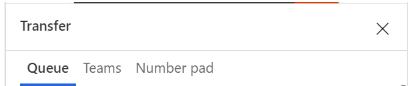
Выполните одно из следующих действий в соответствии с тем, что вам требуется.
Переключение на очередь: выберите Очередь, найдите очередь, на которую вы хотите переключить вызов, а затем выберите Переключить. Клиент помещается на удержание. оператор, принимающий переадресованный вызов, становится основным оператор, а вы становитесь второстепенным и удаляетесь из вызова.
Заметка
- При переводе вызова в очередь, в которой нет представителей службы, программа автоматически завершает вызов и присваивает ему статус Закрыто.
- Если вы переведете вызов с номера телефона, связанного с входящим или исходящим профилем, в очередь с агентом Copilot Studio, агент сможет только поговорить с клиентом и завершить звонок. Агент не может перевести звонок на другого агента или на внешний номер, даже если вы настроили тему эскалации в Copilot Studio.
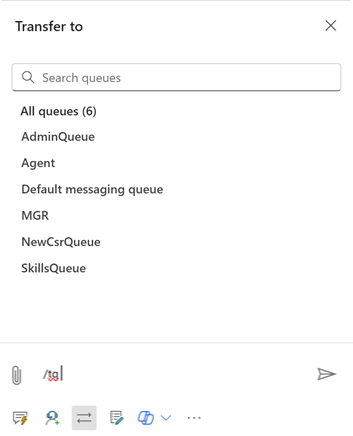
Передача на внешний номер ТСОП или пользователя Teams: выберите Цифровая панель. На открывшемся номеронабирателе введите код области или региона клиента, номер телефона клиента, затем выберите Позвонить, чтобы позвонить.
Передать пользователю Teams: выберите Teams и используйте параметр поиска для поиска пользователя Microsoft Teams. Результаты фильтруются по имени и текущему присутствию пользователей в Microsoft Teams.
Поведение при передаче и консультациях зависит от интерфейса работы с голосовым каналом, настроенного администратором.
Заметка
Во встроенных и автономных версиях Dynamics 365 Contact Center доступны только расширенные голосовые параметры.
Когда вы инициируете переадресацию, приложение завершает вызов за вас, как только пользователь Teams или пользователь с внешним номером принимает или отклоняет вызов. Вам не нужно нажимать кнопку, чтобы выйти из звонка. Чтобы убедиться в том, что вторичный оператор отдела обслуживания отвечает на вызов, можно использовать параметр Консультация для совместной работы с дополнительным оператор перед переводом вызова.
В зависимости от параметра Использовать мостовую передачу выполняются следующие действия:
-
Включено
- Клиент слышит музыку удержания.
- Исходный вызов продолжается.
- Если внешний пользователь не принимает вызов, клиенты услышат системное сообщение перед завершением вызова.
- Опрос после вызова отправляется клиенту, если внешний пользователь или пользователь Teams завершает вызов.
-
Disabled
- Клиент слышит звонок.
- Исходный вызов завершается и начинается новый вызов.
- Клиенты не услышат сообщение до завершения вызова, если внешний пользователь не примет вызов.
Используйте консультацию для совместной работы с другими операторами отдела обслуживания или супервайзерами
Опция консультаций позволяет сотрудничать с другим оператором, супервайзером или внешним участником (номером ТСОП или номером ТСОП Teams). Вы можете инициировать чат, консультацию по телефону или и то, и другое.
Когда вы инициируете консультацию, выполняются следующие действия:
- Вы — главный оператор.
- Вы можете искать представителей для консультаций в той же очереди или в других очередях. Кроме того, вы можете фильтровать представителей в очереди на основе их навыков. В приложении отображаются представители, чьи навыки полностью или частично соответствуют выбранным критериям, а также их имя и текущий статус присутствия.
- Клиент автоматически переводится в режим удержания. Для клиента играет музыка в режиме удержания.
- После присоединения к звонку приглашенный участник совместной работы получает роль консультанта. Консультация по звонку не влияет на доступную емкость сотрудника.
- Основной оператор должен вручную снять клиента с удержания. Во время консультации основной оператор может принять решение о переводе звонка на нового участника.
- Если основной оператор или клиент завершает звонок, звонок завершается для всех.
- Если основной оператор обновляет свой браузер, все участники переводятся в режим ожидания до тех пор, пока основной оператор не вернется к вызову.
Консультация с другим пользователем
Выберите Проконсультироваться в окне вызова.
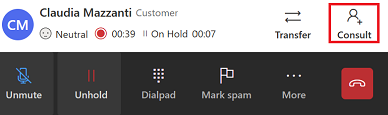
Отобразится диалоговое окно Проконсультироваться. Отображаются вкладки Агент, Teams и Внешний номер.
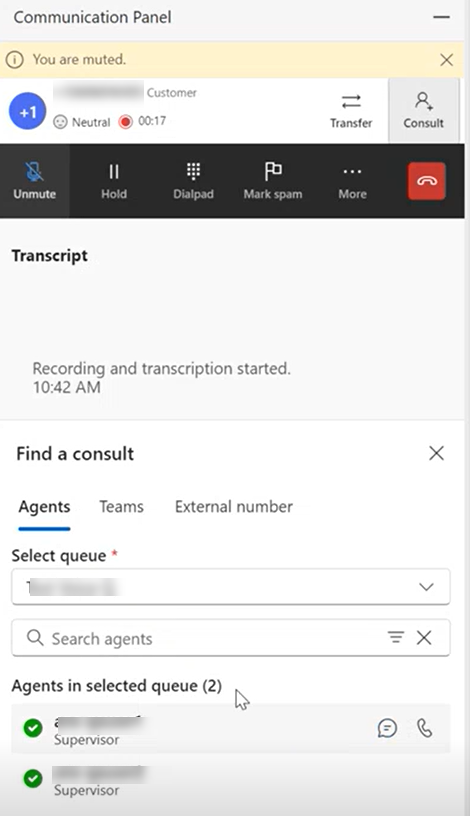
Выполните одно из следующих действий в соответствии с тем, что вам требуется.
Проконсультироваться с внутренним агентом или супервайзером: выберите Агент. Вы можете позвонить или пообщаться с внутренним агентом или руководителем. Выберите канал разговора, затем найдите оператора, с которым хотите проконсультироваться.
Консультация по внешнему номеру ТСОП: выберите Панель набора номера. На открывшемся номеронабирателе введите код области клиента, номер телефона клиента, затем выберите Позвонить, чтобы позвонить. По умолчанию консультация является частной. Клиент ожидает, пока основной оператор поговорит с новым участником. Вы также можете иметь открытую консультацию, при которой клиент активно участвует в разговоре, сняв клиента с удержания.
Проконсультироваться с пользователем Teams: выберите Teams и используйте параметр поиска, чтобы найти и выбрать пользователя Microsoft Teams, с которым вы хотите проконсультироваться. Подробнее см. в разделе Включение голосовой консультации с пользователями Microsoft Teams.
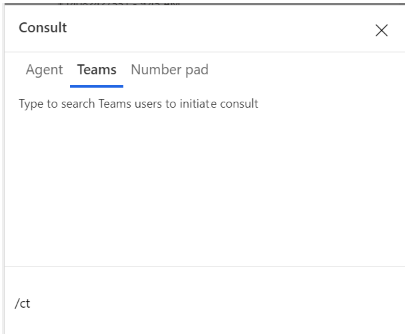
Проконсультироваться, а затем перевести: первичный оператор, инициировавший консультацию, может передать звонок любому участнику, участвующему в консультации. Чтобы перевести разговор к консультирующему оператору в разговоре, выполните следующие действия:
- Если консультация проводится с внешним участником (пользователем ТСОП или Teams), выберите Передать рядом с внешним номером телефона или именем пользователя Teams в верхней части окна вызова. Если администратор не включил параметр Использовать мостовые переводы, внешний пользователь получает новый запрос на звонок от клиента, и клиент слышит сообщение о том, что его перенаправляют, а затем звучит сигнал вызова. Если администратор включил параметр Использовать мостовую передачу, текущий вызов между внешним пользователем и клиентом продолжается, а исходный оператор удаляется из вызова.
- Если консультация проводится с внутренним оператором или супервайзером, выберите Перевод в элементах управления вызовами. В приложении отображается вкладка Агент с оператором или супервайзером в консультации.
Запись звонка и расшифровка разговора с пользователем Teams во время консультации сохраняются в приложении для составления отчетов и обеспечения соответствия.
Дополнительные сведения
Обзор голосового канала
Включение голосовой консультации с пользователями Microsoft Teams
Звонок клиенту